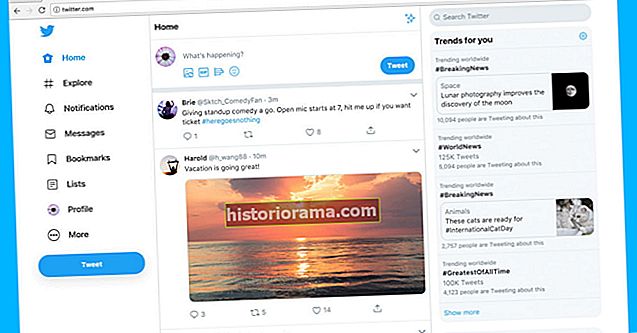Портретний режим, мабуть, найкраща причина для вибору останнього покоління iPhone 7 Plus. Інтуїтивно зрозуміла функція добре використовує задню подвійну камеру iPhone 7, дозволяючи надати фотографіям ефект невеликої глибини різкості, зазвичай зарезервований для вигадливих DLSR.
В iOS 11 та нових iPhone 8 Plus та iPhone X Apple додає прохолодні світлові ефекти та інші нові функції, які додадуть вашим фотографіям більш персоналізований вигляд.
На щастя, навчитися користуватися портретним режимом на iPhone займає лише хвилину - просто відкрийте камеру та торкнітьсяPпортрет, який знаходиться безпосередньо над кнопкою затвора. Після того, як ваша камера перейде в портретний режим, з’явиться колесо світлових ефектів.
Першим ефектом є Natural Light, який по суті такий самий, як і звичайний портретний режим, представлений в iOS 11. Як випливає з назви, ефект просто розмиє фон і не регулює жодне освітлення.
Наступним ефектом є Studio Light, який намагається рівномірно висвітлити об’єкт, тому виглядає так, ніби ви зняли фотографію в добре освітленій студії. Contour Light також намагається вирівняти освітлення, але він також додає тіні до контурів об'єкта, надаючи їх щокам та іншим особливостям виразніший вигляд.


- 1. Студія Світло
- 2. Драматичне світло
Для драматичних знімків спробуйте вибрати драматичне світло. Ефект пропонує ті самі функції, що і Contour Light, але він також затемнює все, що оточує ваш фон. Це дає вам відчуття, що є єдиним, що запалено на сцені чорної скриньки.
Але якщо драматичне світло недостатньо примхливе для вас, то остаточний ефект портретного режиму, Stage Light Mono, напевно, зробить свою справу. Це те саме, що Dramatic Light, за винятком того, що в результаті виходить чорно-біла фотографія.
Вибравши бажаний ефект, ви захочете розташувати об’єкт у центрі камери та досить далеко, щоб ви могли зробити знімок. Потім фотографія з’явиться у вашій програмі «Фотографії» із застосованим ефектом.
Якщо ви хочете змінити ефект після того, як зробили фотографію, знайдіть своє зображення в програмі Фотографії та торкніться Редагувати. Потім ви побачите ті самі варіанти, що й раніше, але внизу фотографії. Тільки пам’ятайте, що змінити або додати ефект можна лише до фотографій, які ви раніше знімали в портретному режимі.
Девід Коген - постійний співробітник Digital Trends - веде TheUnlockr, популярний технічний блог, який фокусується на новинах, порадах та підказках, а також на новітніх технологіях. Ви також можете знайти його в Twitter, обговорюючи останні технологічні тенденції.